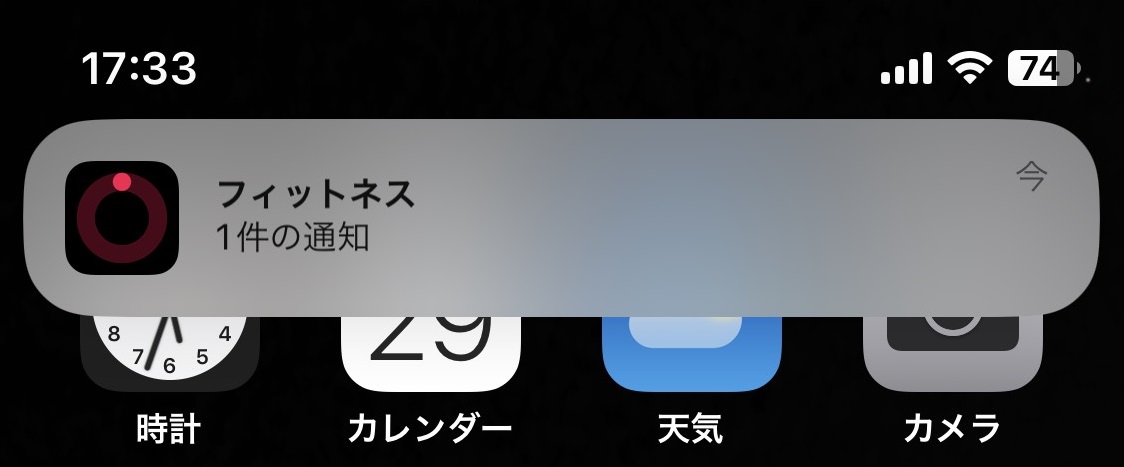
iPhoneでアプリの通知がこない!3つの原因と解決策を解説
Contents[OPEN]
キャッシュを削除する
LINEのキャッシュを削除するだけでも通知がくるようになることがあります。
LINEのキャッシュを削除するには、ホーム画面右上の設定ボタン→「トーク」をタップします。
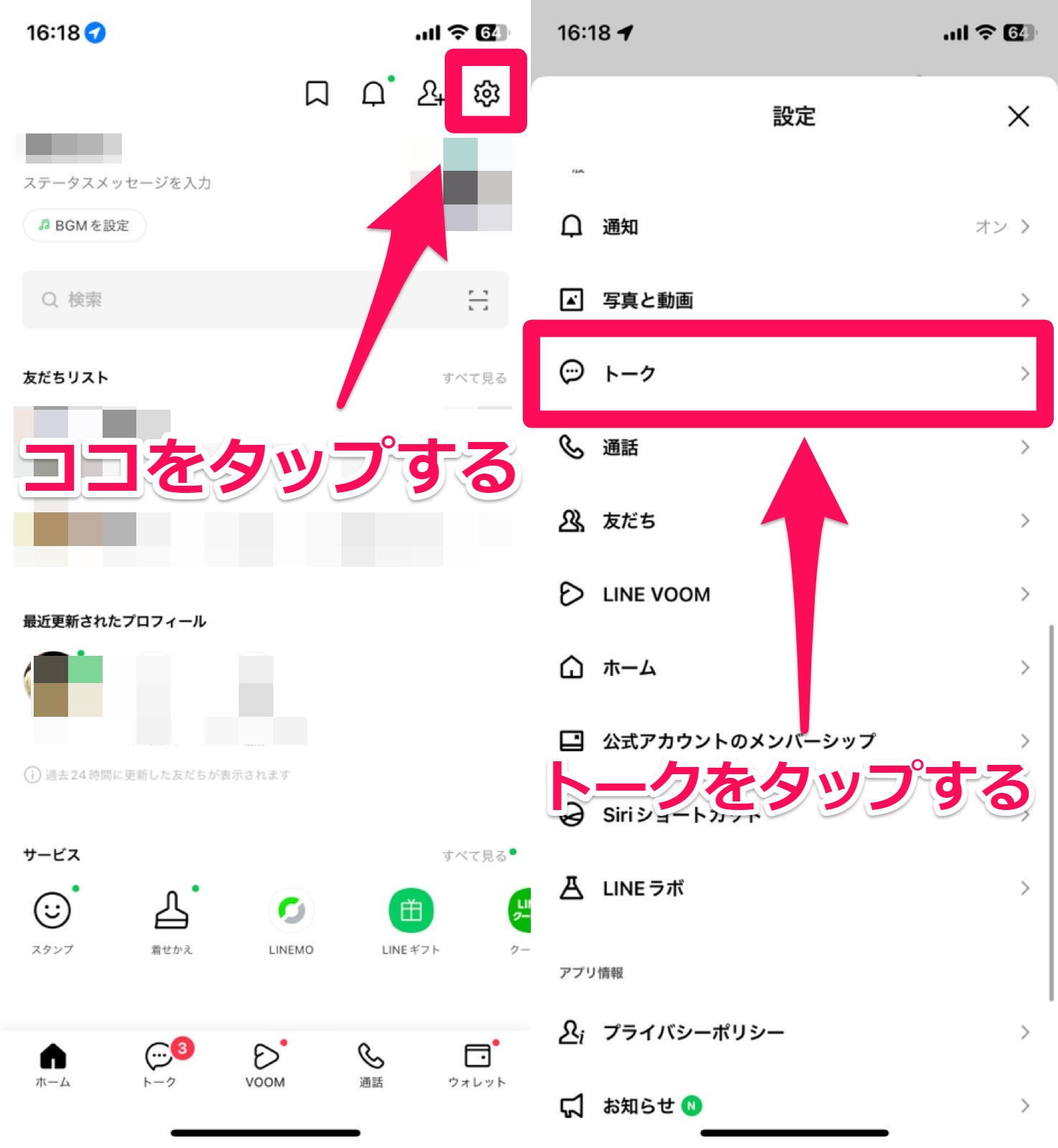
「データの削除」→「キャッシュ」の横にある「削除」をタップすれば、キャッシュを削除できます。
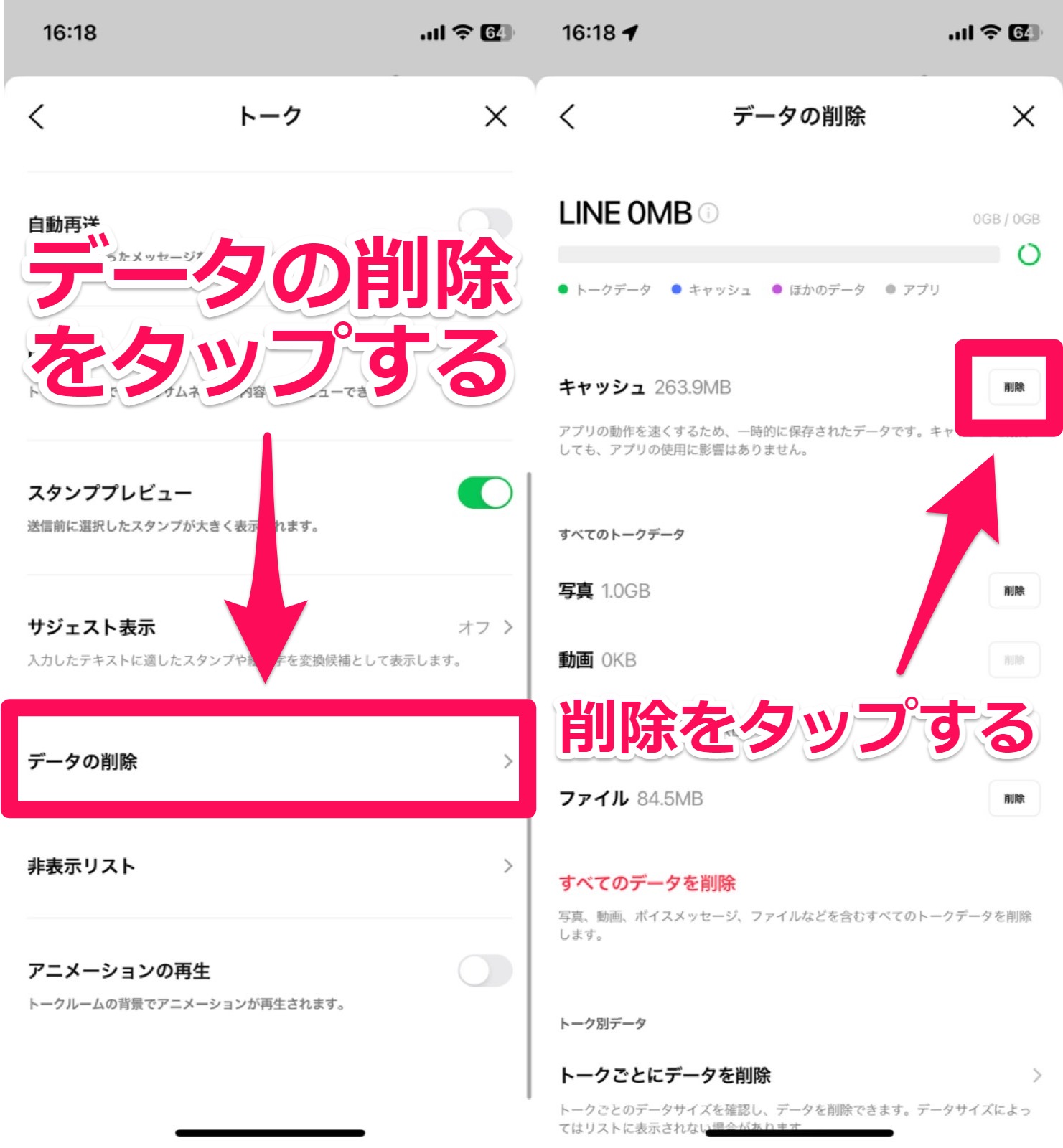
キャッシュを削除してもトーク履歴などが削除されることはありませんが、一度も開いていない写真や動画などは削除されてしまうので注意しましょう。
LINEを再起動する
LINEアプリを再起動すると、通知が改善される可能性があります。
画面を下から上に向かってスワイプして、途中で止める(古い機種では、ホーム画面でホームボタンを2回タップ)と現在起動しているアプリを一覧表示できます。
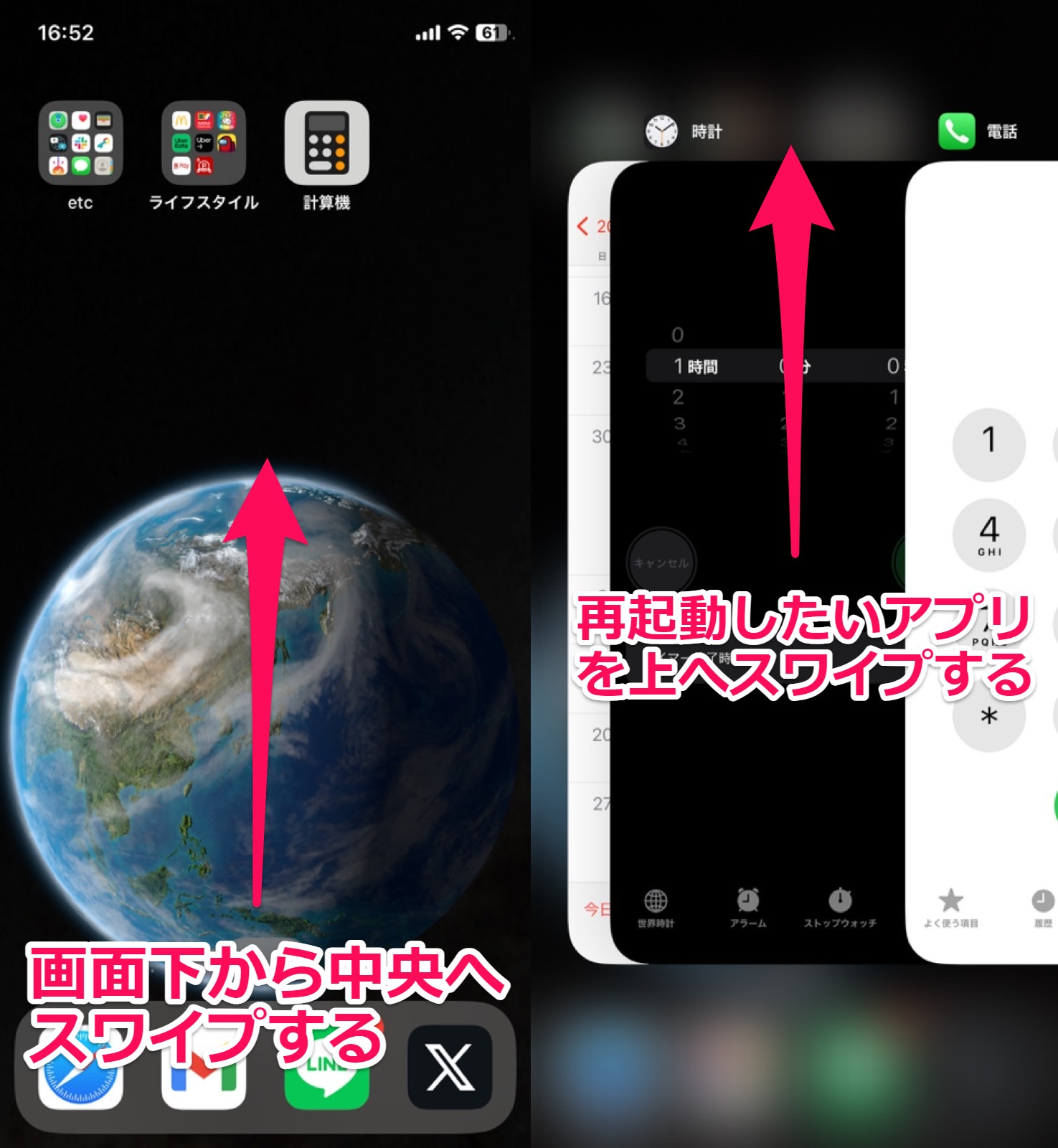
LINEアプリを上へスワイプし、再度ホーム画面からアプリを開くと、再起動は完了です。
LINEを再インストールする
LINEを再インストールすると、通知が改善されることがあります。
一度LINEアプリを削除し、再インストールしてみましょう。
LINEアプリを削除する際は、事前にアカウント情報の確認とトークのバックアップを行いましょう。
ホーム画面右上の設定ボタン→「アカウント」をタップします。
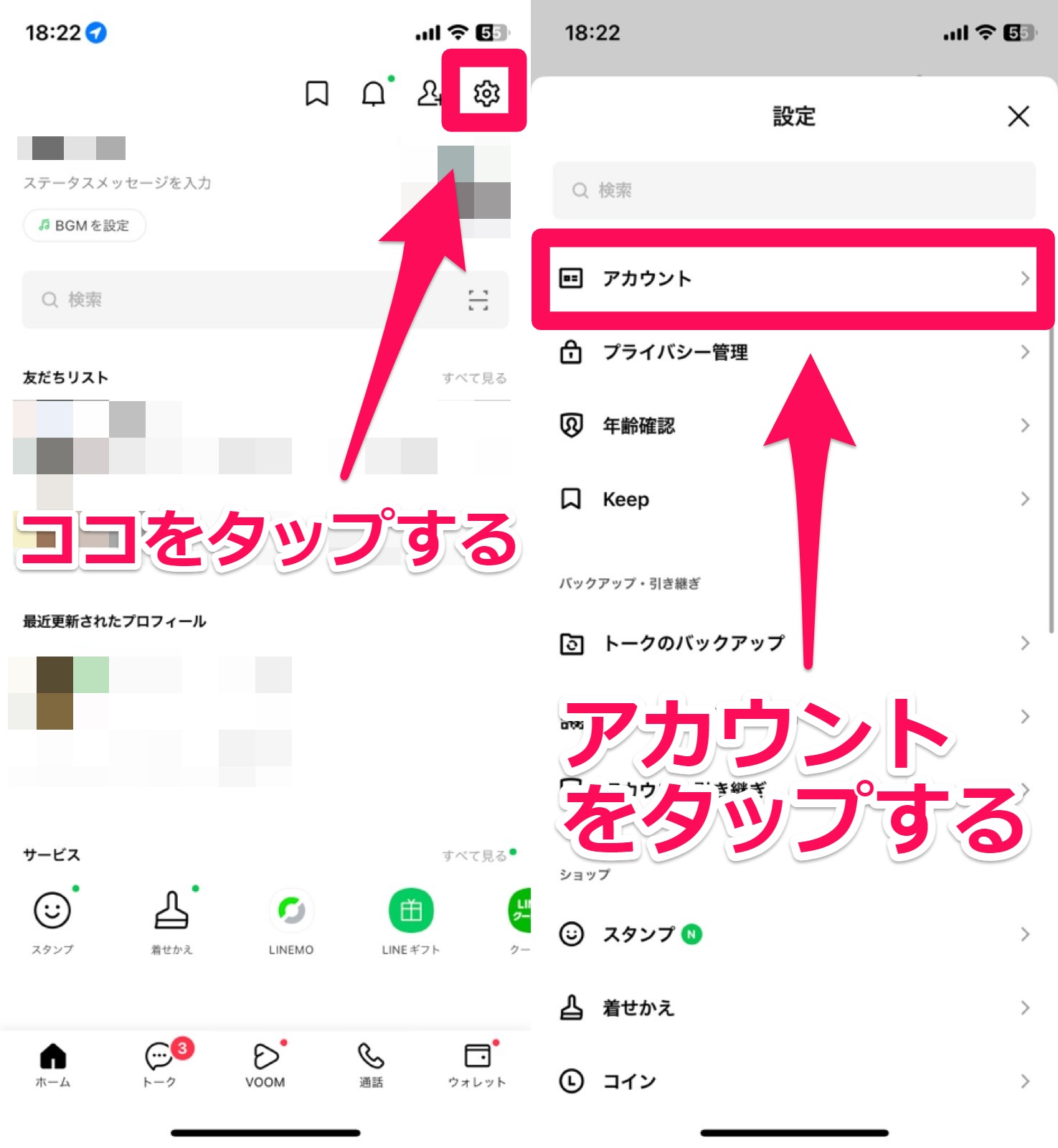
表示されている電話番号とメールアドレスが正しいか、そしてパスワードが登録されているかを確認して下さい。
次に、トーク履歴をバックアップしましょう。
ホーム画面右上の設定ボタン→「トークのバックアップ」をタップします。
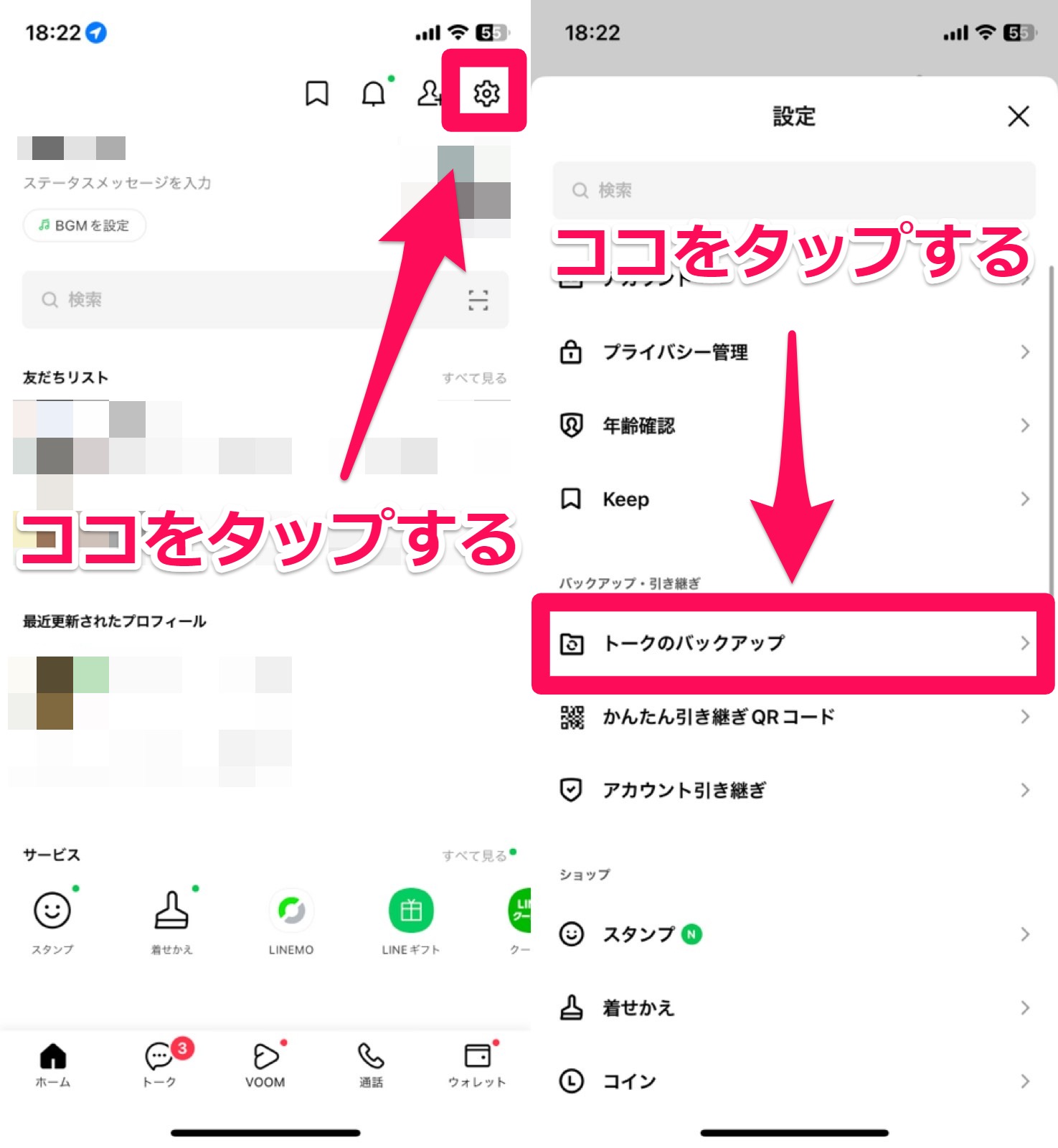
「今すぐバックアップ」をタップしましょう。
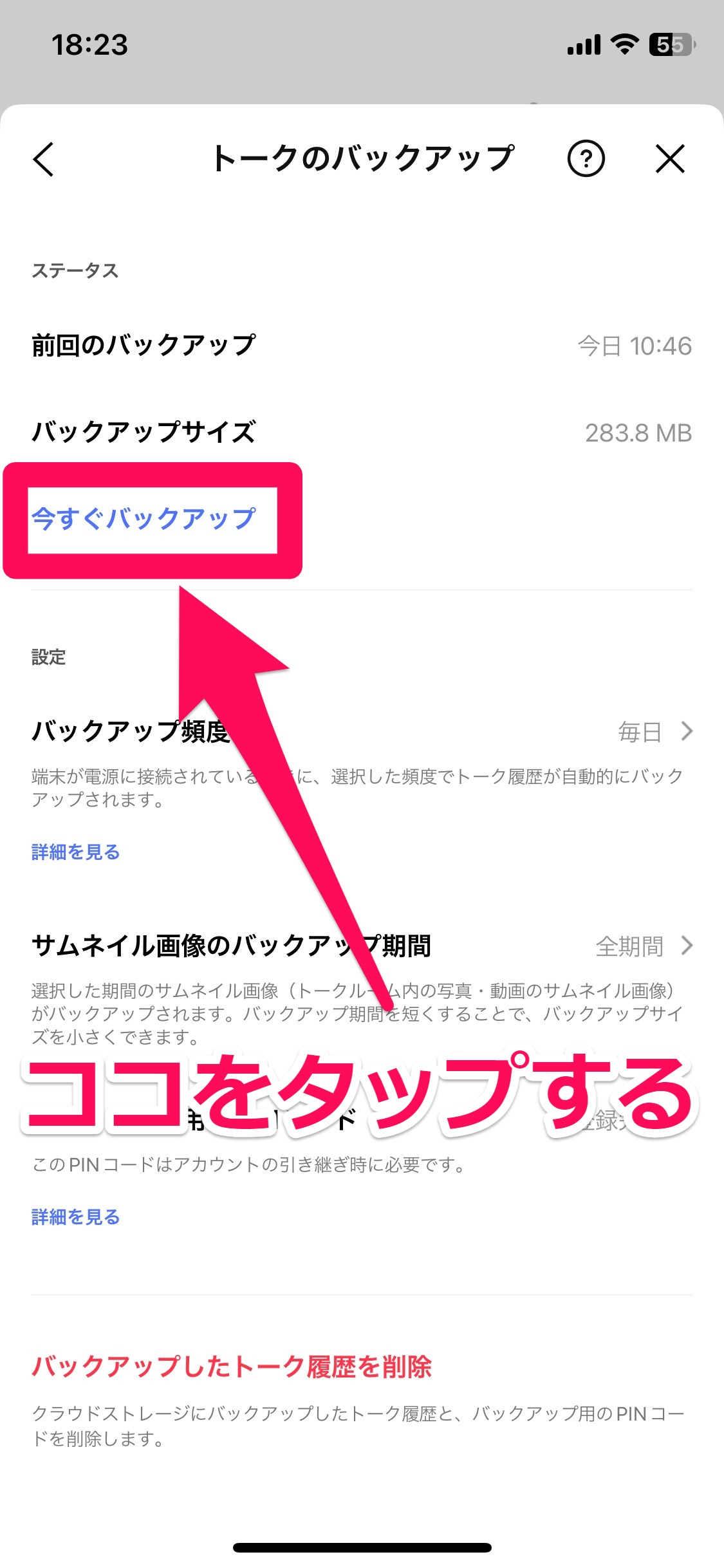
「iCloudに接続されていません」と表示される場合は、iCloudへの接続設定をしてから再度同様の手順でバックアップをおこなってください。
バックアップが完了したらLINEを一度削除し、再度インストールします、
iPhoneでアプリの通知がこなくなったら早めに解決しよう
iPhoneで通知がこなくなってしまう理由は、大きく3つあります。
それぞれの原因への解決策を試しても改善されない場合は、最後の手段として以下の2つの方法を試してみて下さい。
- アプリがアップデートされるのを待つ。
- アプリの開発元に問い合わせる。
iPhoneを使っていて、アプリの通知がこないと不便ですよね?
快適に利用するためにも、通知がこなくなってしまったら、早めに解決しましょう!